
时间:2020-11-09 11:20:12 来源:www.win10xitong.com 作者:win10
工作当中常常会使用电脑系统,如果遇到了Win10怎么清理应用商店缓存问题的时候大家会怎么样处理呢?对于不了解系统的网友就不知道Win10怎么清理应用商店缓存的问题该如何处理,如果你想靠自己解决Win10怎么清理应用商店缓存的问题但是又不知道该怎么办,小编也在查阅了相关的很多资料后,用这个流程:1、在桌面上使用快捷键win+r打开菜单,选择"命令提示符(管理员)"选项,回车,所示:2、在打开的命令提示符窗口中,输入wsreset命令,在按下回车键,所示就很容易的把这个问题处理掉了。Win10怎么清理应用商店缓存到底该怎么办,我们下面一起来彻底的学习一边它的解决手段。
详细清理方法如下:
第一步:在桌面上使用快捷键win+r打开菜单,选择"命令提示符(管理员)"选项,回车,如下图所示:
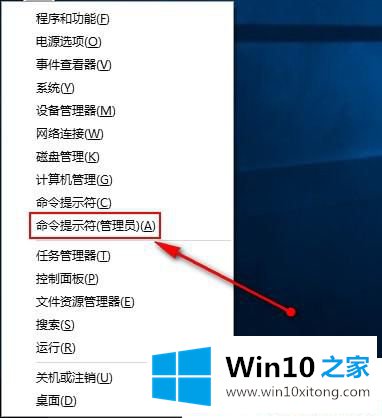
第二步:在打开的命令提示符窗口中,输入wsreset命令,在按下回车键,如下图所示:
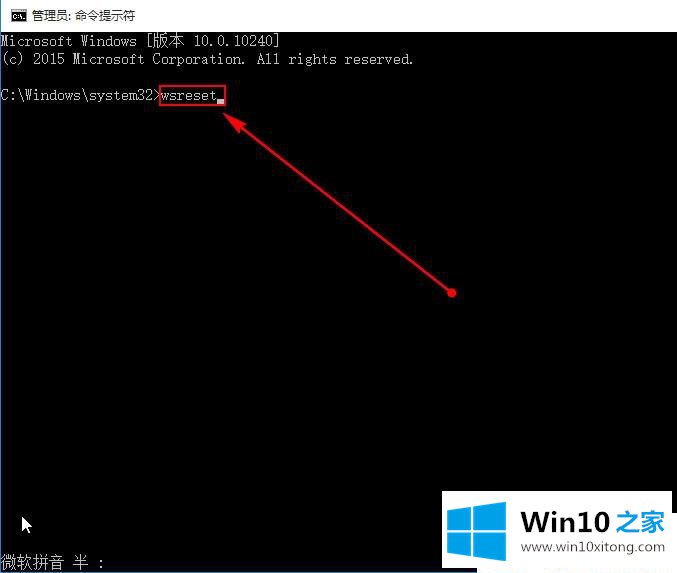
第三步:之后会弹出一个应用商店的窗口,然后显示"已清除应用商店的缓存,现在可以在应用商店中浏览应用",这就表明已清除成功了。
Win10怎么清理应用商店缓存的详细步骤分享到这里了,有时候应用商店缓存缓存太多,导致程序出错打不开。
Win10怎么清理应用商店缓存的解决手段就给大家分享到这里了,小编很高兴能在这里把系统相关知识给大家分享。